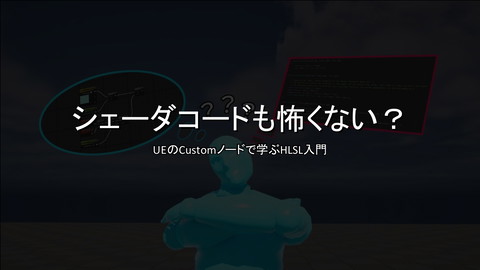『エンジニアのためのWord再入門講座』をベースにしたWord初期設定
3.5K Views
September 10, 22
スライド概要
関連スライド
各ページのテキスト
『エンジニアのためのWord 再入門講座』をベースにした Word初期設定 Wordのおせっかい機能を抑止し、使いやすいWordを手に入れるための初期設定 v20220910 @meganii
Word初期設定のすすめ ● IDEはカスタマイズするのに、Wordは初期設定から変更していないことが多い ● WordをドキュメントのIDEとみなすのであれば、最低限のカスタマイズは欠かせない ● 『エンジニアのためのWord再入門講座』をベースにWordの初期設定をまとめる 1
Wordの初期設定 [全般] 【選択時にミニツールバーを表示する】 「スタイル」中心でドキュメント作成する場合、個別 で書式設定することはないのでオフにする。 【既定でMicrosoft Searchボックスを折りたたむ】 タイトルバーは「タイトル」を表示させる領域を確保 するため、オフにする。 2 『エンジニアのためのWord再入門講座 新版 美しくメンテナンス性の高い開発ドキュメントの作り方』p27
Wordの初期設定 [表示] 【印刷レイアウト表示でページ間の余白を表示する】 ヘッダーやフッターを表示するため、オンにする。 【蛍光ペンを表示する】 Wordの蛍光ペンを利用する場合はオンにする。 【すべての編集記号を表示する】 タブやスペース、隠し文字などすべての編集記号を表 示するため、オンにする。 【隠し文字を印刷する】 オフにする。 【印刷前にフィールドを更新する】 【印刷前にリンクされているデータを更新する】 文書内のすべてのフィールドやリンク先のデータを印 刷前に更新するため、オンにする。 3 『エンジニアのためのWord再入門講座 新版 美しくメンテナンス性の高い開発ドキュメントの作り方』p28
Wordの初期設定 [詳細設定] 1/3 【オートシェイプの挿入時、自動的に新しい描画キャンパスを作成する】 必要時に明示的に追加するのでオフにする。 【段落の選択範囲を自動的に調整する】 段落の部分的な編集時に邪魔になるため、オフにする。 【上書き入力モードの切り替えにInsキーを使用する】 挙動を知らないと意図せず切り替わる可能性があるため、オフにする。 【スタイルの更新のメッセージを表示する】 誤ってスタイル定義を壊す恐れがあるため、オフにする。 【箇条書きや段落番号に標準スタイルを使用する】 リスト段落スタイルによる外観定義を推奨するため、オフにする。 【書式の履歴を維持する】/【書式の不統一を記録する】 スタイルを管理・維持するため、オンにする。 【クリックアンドタイプ編集を行う】 誤って機能を利用しないように、オフにする。 【日本語用と英数字用に同じフォントを使う】 日本語と英数字で異なるフォントを利用するため、オフにする。 『エンジニアのためのWord再入門講座 新版 美しくメンテナンス性の高い開発ドキュメントの作り方』p31 4
Wordの初期設定 [詳細設定] 2/3 【同じ文書内の貼り付け】/【文書間での貼り付け】など 他のドキュメントからのペーストした際に、元の書式を保持していると、 現在のドキュメントのスタイルとの整合性が取れなくなるため、同じ文 書内の貼り付けのみ[元の書式を保持(既定)]にして、それ以外を[テキス トのみ保持]とする。 【貼り付け時に自動調整する】 文字列を貼り付けた時に書式が自動的に調整されないようにオフにす る。 5 『エンジニアのためのWord再入門講座 新版 美しくメンテナンス性の高い開発ドキュメントの作り方』p34
Wordの初期設定 [詳細設定] 3/3 【文書ウィンドウの幅に合わせて文字列を折り返す】 下書き表示やアウトライン表示で、ウィンドウ幅に従った折り返しを行う ため、オンにする。 【ブックマークを表示する】 Word機能をフル活用するためにオンにする。 【フィールドの網掛け表示】 フィールドを適切に扱うため、[表示する]にする。 【下書き表示およびアウトライン表示で下書きフォントを利用する】 下書き表示やアウトライン表示で利用するフォントを指定する。 6 『エンジニアのためのWord再入門講座 新版 美しくメンテナンス性の高い開発ドキュメントの作り方』p35
Wordの初期設定 [オートコレクト] 参考文献の推奨設定に合わせる 7 『エンジニアのためのWord再入門講座 新版 美しくメンテナンス性の高い開発ドキュメントの作り方』p36
「クイックアクセスツールバー」の設定 ● 作業エリアを確保するため、利用 頻度が高いコマンドを[クイックア クセスツールバー]として設定する。 ● こだわりがなければ左図の設定に 合わせる。 8 『エンジニアのためのWord再入門講座 新版 美しくメンテナンス性の高い開発ドキュメントの作り方』p51
参考文献 ● 『エンジニアのためのWord再入門講座 新版 美しくメンテナンス性 の高い開発ドキュメントの作り方』 9